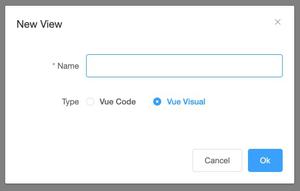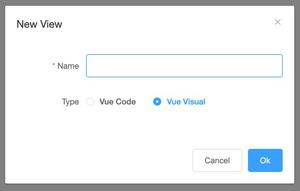如何修复丢失的“显示桌面”快捷方式?电脑维护教程
由于操作系统模块的临时故障,“显示桌面”快捷按钮可能会丢失。此外,组策略设置或用户用来删除按钮的脚本也可能导致手头的问题。
当“显示桌面”快捷方式未显示在系统时钟的右侧(通常在任务栏的右端)时,就会出现此问题。
在继续获取 Windows 10 任务栏上的显示桌面图标之前,请确保您的系统未处于平板电脑模式或组策略导致问题。此外,如果使用脚本删除“显示桌面”按钮,那么最好使用相同的脚本来恢复“显示桌面”快捷方式在任务栏上的显示。
解决方案 1:在任务管理器中重新启动 Windows 资源管理器进程
如果重新启动Windows 资源管理器进程(包含系统的 UI),则阻止在任务栏上显示“显示桌面”快捷方式的故障可能会被清除。
- 启动高级用户菜单(通过同时按下Windows + X 键),然后选择任务管理器。
- 现在,在 Processes 选项卡中,右键单击Windows Explorer的进程,然后在显示的迷你菜单中选择Restart。
- 然后让系统的显示稳定,然后检查显示桌面问题是否已解决。

解决方案 2:更改任务栏在屏幕上的位置
缺少“显示桌面”快捷方式问题可能是操作系统模块临时故障的结果,如果我们更改屏幕上的任务栏位置(例如,从屏幕底部到屏幕右侧),该故障可能会被清除,并且然后将其恢复到初始位置(例如,屏幕底部)。
- 右键单击任务栏,然后在显示的菜单中选择任务栏设置。
- 现在,展开“任务栏在屏幕上的位置”的下拉菜单并选择当前选择的不同选项(例如,右)。
- 然后让显示稳定下来,然后将任务栏位置恢复到之前的设置(例如,底部),以检查显示桌面按钮是否显示在任务栏上。
如果问题仍然存在,则检查对系统的 Windows执行修复安装是否可以解决问题。
以上是 如何修复丢失的“显示桌面”快捷方式?电脑维护教程 的全部内容, 来源链接: utcz.com/dzbk/940049.html